한 장치에서 다른 장치로 애플리케이션을 전송하는 것은 일부 사용자가 생각하는 것만큼 간단하지 않을 수도 있습니다. 실제로 사용자가 하나 이상의 앱을 삼성 기기로 전송하기로 결정하면 최상의 결과를 제공할 수 있는 소프트웨어를 찾아보고 싶을 수도 있습니다. 다행스럽게도 사용자가 이러한 유형의 전송을 쉽게 수행하는 데 도움을 줄 수 있는 우수한 삼성 전송 소프트웨어와 앱이 시중에 많이 나와 있습니다. 따라서 이 소프트웨어 업계에서 실제로 사용할 수 있는 것이 무엇인지에 관심이 있는 분들을 위해 검토할 수 있는 상위 옵션 10가지를 소개합니다.
삼성 파일을 쉽게 전송할 수 있는 도구를 원한다면 Coolmuster Android Assistant 첫 번째 옵션으로 사용하는 것을 고려해 보세요. Android Assistant는 전송을 간단하고 빠르게 수행할 수 있는 원클릭 기능으로 설계되었습니다. 사람들은 자신의 모든 정보를 삼성 휴대폰 및 기타 장치에 저장하는 경향이 있기 때문에 이 애플리케이션의 전송 및 백업 옵션을 사용하면 큰 이점을 얻을 수 있습니다. 모든 데이터는 컴퓨터와 삼성 휴대폰에 연결된 USB 케이블을 사용하여 전송할 수 있습니다.
> 한 번의 클릭으로 음악, 연락처, SMS, 통화 기록, 비디오, 사진, 앱 및 기타 중요한 데이터를 삼성 휴대폰에서 컴퓨터로 전송할 수 있습니다.
> 한 번의 클릭으로 컴퓨터의 백업 파일을 Android 휴대폰으로 복원할 수 있습니다.
> 사용자 친화적인 프로그램 패널은 파일을 적절하게 관리하는 데 도움이 됩니다.
> 컴퓨터에 앱을 직접 설치 및 제거합니다.
> Samsung Galaxy S9에서 데이터를 쉽게 관리할 수 있습니다 .
Android Assistant를 사용하여 삼성과 컴퓨터 간 파일 전송 가이드
1단계. Android Assistant를 다운로드, 설치 및 실행합니다. USB 케이블을 사용하여 삼성 휴대폰을 컴퓨터에 연결하세요. 프로그램이 연결된 휴대폰을 감지하고 휴대폰에 저장된 모든 파일 형식을 검색하는 것을 볼 수 있습니다.

2단계. 연락처, 통화 기록, SMS, 사진, 비디오 등을 포함하여 전송 가능한 모든 파일 형식이 왼쪽에 나열됩니다. 원하는 파일 형식을 선택하고 "내보내기"를 클릭하여 컴퓨터로 전송하거나 컴퓨터에서 삼성 휴대폰으로 파일을 다운로드하려면 "가져오기"를 선택하세요.

Android Assistant가 삼성과 컴퓨터 간에 데이터를 전송하는 데 사용된다면 Mobile Transfer는 한 휴대폰에서 다른 휴대폰으로 파일을 전송하도록 특별히 설계되었습니다. 이 프로그램을 사용하면 연락처, SMS, 사진, 비디오, 음악, 통화 기록, 앱 등과 같은 휴대폰 데이터를 삼성 휴대폰에서 다른 휴대폰으로 또는 그 반대로 쉽게 전송할 수 있습니다. 다른 Android 및 iOS 기기에서도 작동하는 독특한 Samsung 전송 도구입니다.
> 다른 Android 및 iOS 기기에서 Samsung 휴대폰으로, 또는 그 반대로 데이터를 손쉽게 전송하세요( Samsung Galaxy로 데이터를 전송하는 방법 참조).
> Mac 용 Mobile Transfer를 사용하면 삼성 전화 데이터를 Mac 에 백업할 수 있습니다.
> Mac 용 Mobile Transfer를 사용하면 Mac 에서 삼성 휴대폰으로 백업 파일을 복원할 수 있습니다.
> 삼성, HTC, LG, Sony, Huawei, ZTE, iPhone, iPad, iPod touch 및 기타 장치와 호환됩니다.

사용자는 다양한 관련 활동에 Smart Switch 앱을 활용할 수 있습니다. 특히, 삼성 휴대폰에서 다른 장치로 파일을 전송해야 하는 경우입니다. 일반적으로 사용자는 사진, 음악, 연락처, 캘린더, 문자 메시지 및 장치 설정을 모두 전송해야 합니다. 또한 Smart Switch는 사용자가 필요한 다른 필수 기능을 선택하는 데 도움을 주도록 설계되었습니다.
사용자가 이 앱을 시작하면 Android 사용자가 사용할 수 있는 기능을 활용할 수 있으며 Android 4.0 이상으로 구성된 최신 버전의 Android 를 사용하여 무선 전송을 할 수도 있습니다.

보안 폴더는 각 사용자에게 다양한 기능과 플랫폼에 필요한 활용 기능을 제공합니다. 이를 사용하면 사용자는 추가 보안 및 개인 정보 보호 기능을 활용하는 데 필요한 것을 갖게 됩니다. 또한 이 앱의 디자이너는 사용자가 바이러스 및 악의적인 활동으로부터 보호할 수 있도록 파일을 안전한 환경에서 쉽고 편리하게 이동할 수 있도록 만들었다는 점도 중요합니다.
또한 각 사용자가 필요한 보안 기능과 액세스 권한을 갖도록 개발자는 여러 가지 보안 잠금 장치를 통해서만 액세스할 수 있는 보안 폴더를 포함시켰습니다. 예를 들어, 보안 폴더는 사용자가 만든 비밀번호, 핀, 패턴 또는 생체 인식 잠금 장치를 사용하여 보호할 수 있습니다. 간단히 말해서, 사용자가 최고의 보안 환경에서 파일을 전송하려는 경우 전송되는 사진과 데이터에 액세스하려면 이러한 보안 비밀번호가 필요합니다.
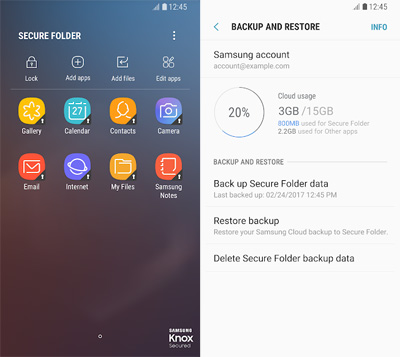
사용자는 AT&T 모바일 전송 앱을 활용하여 모든 비디오, 연락처, 사진, 음악, 문자 메시지 및 기타 데이터를 새 장치로 이동할 수 있습니다. 이 앱은 쉽고 단순함을 염두에 두고 설계되었습니다. 특히 사용자가 해야 할 일은 두 장치 모두에 이 앱을 다운로드하는 것뿐이기 때문입니다. 다운로드가 완료되면 기존 삼성 휴대폰에서 새 기기로 전송을 시작하는 데 도움이 되는 일련의 메시지가 사용자에게 표시됩니다.
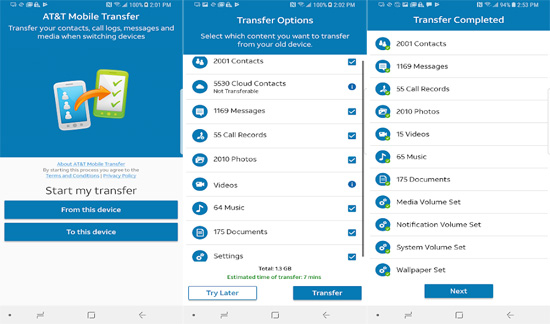
사용자는 SideSync 애플리케이션을 매우 혁신적인 PC-Mobile 솔루션으로 사용할 수 있습니다. 이 애플리케이션을 사용하면 사용자에게 다시 액세스하기 위해 공유 환경에 대한 화면, 창 및 데이터를 활성화할 수 있는 기능이 제공됩니다. 개발자가 추가한 디자인을 통해 사용자는 태블릿에서와 마찬가지로 스마트폰에서도 동일한 데이터를 볼 수 있습니다. 이러한 작업을 시작하기 위해 사용자는 파일 끌어서 놓기 기능을 통해 변경할 수 있습니다.
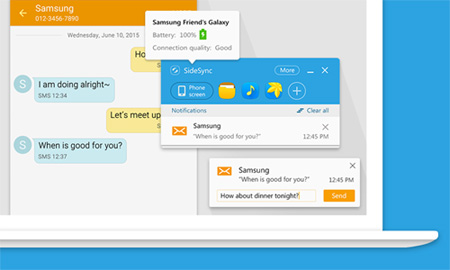
사용자에게는 Xperia Transfer Mobile 앱을 사용하여 전송할 수 있는 특정 기능이 제공됩니다. 대부분의 사용자는 이 앱을 사용하기 매우 쉽고 간편하며 데이터를 전송하는 데 사용할 수 있는 안전한 앱이라고 설명합니다. 따라서 이 애플리케이션과 그 사용법에 관심이 있는 사용자는 이것이 모든 사진, 메시지 및 연락처를 전송하는 간단한 방법임을 알게 될 것입니다. 이 앱은 iOS , Windows 및 Android 를 포함한 여러 가지 플랫폼을 지원합니다.
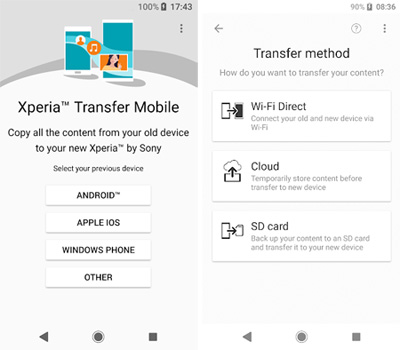
사용자는 Switch Mobile Transfer 앱에 액세스하여 한 장치에서 다음 장치로 전송해야 하는 정보를 이동할 수 있습니다. 이 앱의 디자이너는 사용자가 모든 콘텐츠를 한 장치에서 다음 장치로 이동할 수 있도록 만들었습니다. 이 모든 작업은 Wi-Fi 연결을 통해 쉽게 수행할 수 있습니다. 따라서 사진, 연락처, 비디오 및 기타 데이터를 전송하려는 사용자는 쉽고 간단하게 수행할 수 있는 완벽한 프로세스를 통해 이를 수행할 수 있습니다. 경우에 따라 이 앱 전송 프로세스는 5분 이내에 완료될 수 있습니다.
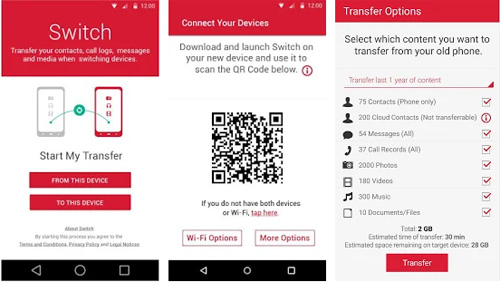
사용자가 삼성 휴대폰의 데이터를 다른 장치로 전송하기로 결정한 경우 이를 완료하기 위해 수동으로 단계별 프로세스를 사용하고 싶지 않습니다. 대신 내 연락처 앱을 선택하여 프로세스에 도움을 줄 수도 있습니다. 예를 들어, 내 연락처 - 전화번호부 백업 및 전송 앱은 데이터를 백업하고 복원할 뿐만 아니라 파일을 새 장치로 전송하도록 설계되었습니다. 이 앱은 휴대폰이 파손되었을 때 데이터를 추출하는 등 다양한 상황에서 사용할 수 있습니다.
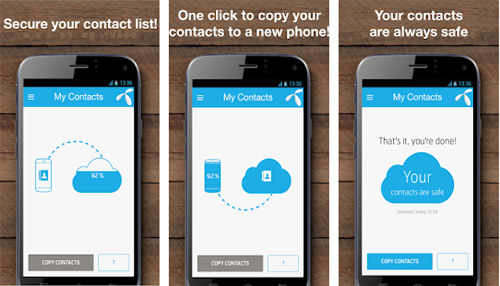
데이터 스마트 스위치는 다양한 기능을 염두에 두고 설계되었으며 가장 주목할만한 두 가지 기능에는 데이터 복구 및 데이터 백업 도구가 포함됩니다. 이 소프트웨어 애플리케이션을 사용하면 한 삼성 휴대폰에서 다른 장치로 데이터를 쉽게 복사할 수 있습니다. 따라서 캘린더 정보, 연락처, 사진 및 자신이 만든 비디오를 전송하려는 사용자에게 이 앱은 이를 수행하는 데 적합합니다.
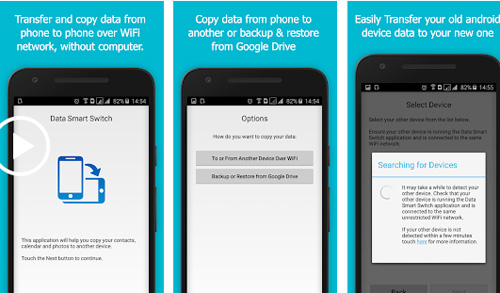
관련 기사:





